Как подключиться к wifi не зная пароля
Многие из нас задаются вопросом — как подключиться к wifi не зная пароля? На любое действие всегда можно найти противодействие. Это касается и запароленных сетей wi-fi. Способы защиты становятся сложнее, но с ними эволюционируют и способы благодаря которым эту защиту можно обойти. Сегодня мы научим вас подключиться к wifi без пароля!
Содержание:
3 варианта подключится к wi-fi не зная пароля
На практике существует 3 основных подхода к получению чужого пароля от wi-fi — это подбор пароля, получение пароля при помощи фишинга и перехват. Далее мы рассмотрим 3 наиболее распространенных варианта взлома чужого wi-fi.
Внимание!!! Перед взломом wi-fi, обязательно убедитесь, что она не принадлежит государственным и финансовым учреждениям (полиции, церии, коммунальным предприятиям, банкам), взлом такой сети может повлечь за собой уголовную ответственность.
Подбор пароля от wi-fi
Взломать чужой wi-fi путем подбора пароля возможно! Для начала, вам стоит попробовать самые очевидные варианты комбинаций, такие как например: 12345678, 87654321, qwerty и т.д. Хотя это и самый банальный способ, но как показывает практика такие пароли встречаются довольно часто, многие пользователи особо не напрягаются при установке пароля и вводят самые простые значения (чтобы не забыть).
Внимание! WiFICrack рассчитан под работу с Windows 7!
Пошаговая инструкция:
- Для начала, запускаем файл WifiCrack.exe.
- Ставим галочку на сетях которые необходимо взломать.
- Жмем Next.
- Далее, подгружаем файл со словарем, который можно найти в архиве с программой. Чтобы его подключить нужно отметить файл соответствующей галочкой.
- Когда все готово можно нажать старт.
- Если WifiCrack все же сумеет подобрать пароль, то по окончанию работы в каталоге программы появится файл под названием Good.txt. В нем будут содержаться названия взломанных сетей и пароли к ним.
Перехват и взлом пароля от wi-fi
Ещё один действенный способ взлома – это перехват и дешифровка дынных. Операция эта довольно сложная и требует от пользователя высокого уровня знаний в компьютерных технологиях, а так же специальное программное обеспечение. Данный способ заключается в следующем: запрос на подключение от вашего устройства (смартфона или ПК), поступает к роутеру, даже если подключиться не удалось, роутер продолжает обмениваться данными с вашим устройством. И в этих данных содержится пароль от роутера. Выходит, что если эти данные перехватить и расшифровать, то можно узнать пароль.
Airslax – это операционная сеть (программа) разработанная специально для взлома и перехвата данных с беспроводных сетей с защитой wep/wpa.
Пошаговая инструкция:
- Распаковываем скачанный архив на флешку.
- Запустите файл bootinst.bat.
- После завершения загрузки у вас будет иметься уже готовая загрузочная флешка.
- Нажмите комбинацию Alt+F1, в появившемся меню выберите пункт AiroScript.
- Выбираем из списка беспроводной адаптер, который необходимо взломать. Если высвечивает только одно устройство, то нажимаем клавишу 1 + Enter. Если более тогда нужно выбрать подходящий вариант из предложенного списка.
- Выбираем из списка команд режим «Автомат», программа проведет автоматический подбор паролей WEP и перехват хендшейков WPA-сетей.
Подключились к wifi? Посмотрите кто подключен к данному Wi-Fi кроме Вас!
Фишинг. Получаем пароль от wi-fi путем подлога.
Фишинг – это когда владельца роутера путем различных обманных трюков заставляют выдать пароль.
Зачастую фишинговые атаки осуществляются через социальные сети или электронную почту, но в случае когда нужно узнать пароль именно от Wi-Fi, даже самый наивный посчитает странным просьбу сообщить пароль от сети в электронном письме. Чтобы провести атаку более успешно, можно заставить пользователя подключится к искусственной, созданной вами точке доступа с таким же именем как и оригинал.
Вначале происходит так называемый «тюнинг» вашего компьютера, проходит настройка HTTP- и HTTPS, а так же поиск различных беспроводных интерфейсов которые чаще всего представлены сетями wlan0 и wlan1, затем происходит переключение одного из этих интерфейсов, он переходит в режим мониторинга и в последствии выводит дополнительные IP-адреса при помощи служб DHCP. Впоследствии, программа выводит на экран список точек доступа жертвы, одну из них можно выбрать для атаки.
Wifiphisher – это программа для автоматизации фишинговых атак через сеть Wi-Fi.
Процесс фишинга с Wifiphisher:
- Отключите клиентов от настоящей точки доступа.
- Далее произойдет автоматическая настройка Wi-Fi адаптера в режим «точка доступа», имя и сетевой адрес будут скопированы.
- Затем произойдет автоматическая настройка DHCP сервера.
- Программа выдаст «жертве» страницу замаскированную под обновление прошивки точки доступа где и будет впоследствии введен пароль от сети.
Помимо автоматического режима, у Wifiphisher имеется текстовый интерфейс для оператора.
Почему не стоит пользоваться чужим wifi
В подключении к чужому wi-fi есть только моральный аспект, если вы считаете, что так делать плохо то просто не делайте! В других же случаях вычислить вас практически невозможно. Допустим, что 80% пользователей даже не будут смотреть кто подключен к их wi-fi, 10% посмотрят, но ничего не поймут, а остальные 10% найдут и заблокирую все устройства, которые были подключены к сети незаконно. Вашего адреса в подключениях нет, есть только IP, он не говорит ни о чем, МАС адрес тоже не может выдать ваше месторасположение и имя вашего устройства.
Из этого можно сделать вывод, что самое страшное что может произойти если вас все же обнаружат – это блокировка подключения, то есть с вашего устройства подключиться уже не получится. Подключаться или нет к чужому wi-fi – это решение каждого.
Программы помогающие подключиться к wifi не зная пароля
Резюмируем список программ для подключения к wi-fi не зная пароля:
- Wifiphisher — эта программа здорово упрощает фишинг. Быстрая автоматизации фишинговых атак через сеть Wi-Fi — основной конек данного софта.
- Airslax — программа разработанная специально для взлома и перехвата данных с беспроводных сетей с защитой wep/wpa.
- WifiCrack — Бесплатная программа для подбора паролей к wi-fi сетям. Программа адаптированная под работу в среде Windows.
Еще 3 полезных статьи:
www.hardtek.ru
не пользуйтесь публичным WiFi / Habr

Мысль, изложенная в данном посте кому-то может показаться очевидной и банальной, но, как показал разговор в курилке с коллегами, многие, даже имеющие отношение к IT об этом даже не задумывались, не говоря уже о более далеких от техники людей.
Когда заходит речь «Чем плох публичный вайфай в транспорте/кафе/гостиницах/etc.?» чаще всего в первую очередь отвечают, что основная проблема — либо полное отсутствите шифрования, либо использование одинакового ключа шифрования для всех пользователей. Многие на это справедливо возразят, мол, сейчас практически все сайты и сервисы используют HTTPS, поэтому ваши пароли и персональные данные злоумышленник, слушающий трафик, перехватить не сможет. Те, кто технически подкован или обладает здоровой паранойей, используют шифрованные VPN при работе через публичные сети, таким образом создавая дополнительный слой защиты.
Но сегодня речь пойдет не о том.
Согласно действующему законодательству РФ, главным условием бесплатного доступа к wi-fi является авторизация пользователей. При подключении к публичной сети пользователь в обязательном порядке должен пройти идентификацию личности и своего устройства.
Список законодательных актов- ФЗ №126 «О связи», который вступил в силу 7 июля 2003 года;
- постановление Правительства №801 «О внесении изменений в некоторые акты правительства Российской Федерации»;
- Федеральный закон Российской Федерации от 27 июля 2006 года № 149-ФЗ «Об информации, информационных технологиях и о защите информации»;
- Приказ Минкомсвязи России № 83 от 16.04.2014г.;
- Федеральный закон Российской Федерации от 27 июля 2006 г. N 152-ФЗ «О персональных данных» с изменениями и дополнениями;
- Правила оказания услуг связи по передаче данных, утвержденные постановлением Правительства Российской Федерации от 23 января 2006 г.N 32;
- Правила оказания телематических услуг связи, утвержденные постановлением Правительства Российской Федерации от 10 сентября 2007 г. N 575;
- Правила оказания универсальных услуг связи, утвержденные постановлением Правительства Российской Федерации от 21 апреля 2005 г. N 241;
- Постановление Правительства Российской Федерации от 31 июля 2014 г. N 758.
Когда вы подключаетесь к бесплатному WiFi впервые, вас автоматически переадресовывает на страницу авторизации, которая может выглядеть, например, как-то так:
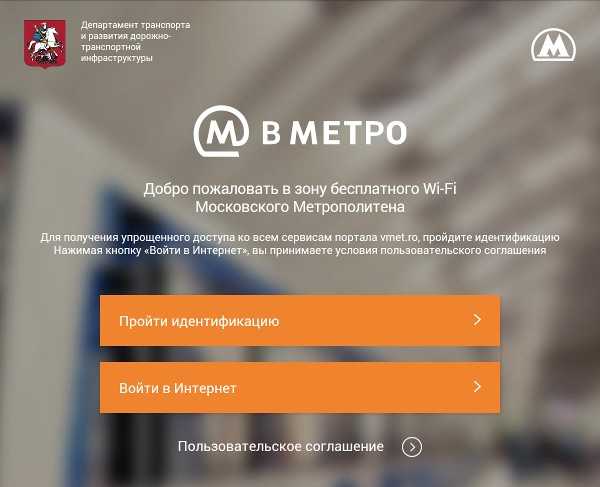
Авторизация обычно возможна одним или несколькими способами:
- Вводом номера мобильного телефона, и получением на него кода посредством SMS или звонка. Согласно принятым поправкам к закону «О связи», SIM-карты могут продаваться только в специализированных точках и при наличии документов, удостоверяющих личность покупателя. Более того, соответствующие гос. структуры вынашивают планы о борьбе с «серыми» и «левыми» симками.
- Авторизацией через ЕСИА («Госуслуги»), создание учетной записи в которой аналогично требует предъявления документов, удостоверяющих личность
- Некоторые интернет-провайдеры позволяют своим абонентам подключаться к своему же публичному вайфаю по связке логин-пароль от своего домашнего интернета, договор на который, опять же, заключается с указанием паспортных данных.
Практически всегда, после прохождения процедуры авторизации, в базе данных поставщика услуг сохраняется запись вида ‘MAC-адрес вашего устройства’ / ‘некий идентификатор, четко указывающий на вашу личность’ (номер телефона, логин на госуслугах, номер договора, и т.д.). Это необходимо для того, чтобы когда вы в следущий раз подключитесь к этой же сети, вам не пришлось проходить всю процедуру заново — маршрутизатор поставщика услуг опознает ваш телефон, планшет или ноутбук по MAC-адресу и автоматически применит нужные правила доступа. В большинстве случаев, MAC-адрес — это единственное, по чему провайдер определяет вас как пользователя.
Вы, как законопослушный человек, пришли в какое-то общественное место, например, в кафе или вагон метро, авторизовались в публичной WiFi-сети по своему номеру телефона или любым другим предусмотренным способом, попользовались ресурсами Всемирной паутины, после чего отключились от сети и ушли из этого места.
Одновременно с вами в этом месте находится некий не совсем законопослушный гражданин, имеющий при себе самый обычный ноутбук, на котором стоит самый обычный WiFi-адаптер, способный работать в monitor-режиме и утилиты из пакета aircrack-ng. С помощью всего этого нехороший человек тихо и незаметно слушает эфир, отмечая, устройства с какими MAC-адресами появились в сети, обменивались трафиком с точкой доступа, а после этого отключились от нее. Выглядит это все примерно так:
После того, как вы покинули место с этой WiFi-сетью, нехороший человек меняет MAC-адрес WiFi-адаптера на своем устройстве на MAC-адрес вашего устройства, подключается к сети, оборудование опознает его как «старого знакомого» (то есть вас) и пускает в Интернет безо всякой авторизации.
Стоит отметить, что делать все это может не обязательно со злыми намерениями. Некоторые люди (все личности и события вымышлены, совпадения случайны) делают так для доступа к WiFi-сети в метро без просмотра рекламы (найдя MAC-адрес устройства человека, оплатившего премиум-аккаунт без баннеров).
Успешно авторизовавшись в сети, нехороший человек может сделать что-то, что идет в разрез с действующим законодательством — написать какое-нибудь сообщение в соцсетях, лайкнуть чужой пост или скриншот из художественного фильма, короче говоря, сделать что-либо, что в наше время считается нарушением статей 280 и 282, а в добавок еще 242 или 272 УК РФ.
И вот тут начнется все самое интересное.
По действующему законодательству, операторы связи должны хранить данные авторизации сроком не менее 6 месяцев. При активизации прокуратуры и следователей и запросу поставщику услуг, из Сети которого и было совершено «правонарушение», логи укажут не на «нехорошего человека», а на вас, как на законного владельца устройства с MAC-адресом, с которого и производился доступ.
В идеальном случае все развалится еще на этапе доследственной проверки.
В хорошем случае вам придется потратить время и силы чтобы доказать, что вы тут ни при чем — привлечь экспертов, которые обоснуют, что MAC-адрес не может является однозначным идентификатором конкретного устройства и конкретного пользователя, собрать показания свидетелей и записи с камер видеонаблюдения (если их не удалят за сроком давности) о том, что в момент события вас уже не было в том месте, и молиться, чтобы судья не отклонил ваши ходатайства о приобщении всего этого к материалам дела как «несущественные».
За примерами ходить далеко не нужно — дело Дмитрия Богатова, администратора TOR-ноды, с чьего IP-адреса неизвестный призывал устроить массовые беспорядки. Не смотря на записи с камер видеонаблюдения, явно подтверждающих то, что Дмитрий в момент совершения правонарушения находился в фитнес-клубе, а не у себя дома за компьютером, и заключения экспертов о том, что IP-адрес не может являться идентификатором личности, Богатов был арестован, позже под давлением общественности был переведен под домашний арест, и в итоге уголовное дело против него было прекращено только спустя год. Если бы эта история не получила широкое освещение в СМИ, и за Дмитрия бы не вступились правозащитные организации со всего мира, все могло закончиться гораздо хуже.
В плохом же случае… давайте не будем о плохих случаях, тут и так все понятно.
Как можно избежать подобного? Увы, никак. Все упирается в несовершенство самих методов авторизации и аутентификации у операторов связи, а также в особенности работы нашей правоохранительной и судебной системы. Технических методов исключить вероятность подобных ситуаций со стороны обычных пользователей я в данный момент не вижу (вариант с использованием сим-карт офомленных на посторонних лиц не рассматриваем по расписанным выше причинам). Вывод напрашивается один: не пользоваться публичными WiFi-сетями.
Также стоит отметить, что бдительность стоит сохранять не только при использовании публичного WiFi. На сегодняшний день, подавляющее большинство домашних пользователей использует на своих WiFi-роутерах протокол шифрования WPA2-PSK, который также подвержен возможности подбора ключа шифрования перебором, что при использовании простых паролей (а при дальнейшем развитии вычислительных мощностей — не только простых) влечет за собой возможность подключения посторонних лиц к домашней WiFi-сети и выхода в Интернет от имени владельца роутера. Эта проблема решается техническими методами (например, можно сконфигурировать оборудование так, чтобы при подключении к WiFi сети доступ был только до VPN-сервера, через который уже осуществляется выход во внешний мир, либо WPA-802.1X — но в обоих случаях необходима поддержка со стороны железа), но мало кто из обычных людей с этим будет заморачиваться, увы.
habr.com
Как подключиться к Wi-Fi не зная пароля: 3 лучших метода
Беспроводной интернет давно стал частью нашей повседневной жизни. Точки доступа Wi-Fi, дающие возможность войти в глобальную сеть, сейчас повсюду: в кафе и кинотеатрах, в метро, в университетах и конечно же, в жилых домах. Но подключиться к большинству из них бесплатно не выйдет: многие точки надежно защищены паролями, не дающими использовать их всем, кому заблагорассудится.

Существует несколько популярных и несложных способов подключиться к Wi-Fi не зная пароля от конкретной точки доступа. В этой статье будет подробно рассмотрен каждый из них.
Метод первый: подбор пароля
Это самый простой метод подключения к чужому Wi-Fi, который не требует никаких особых знаний и сторонних утилит. Многие пользователи вай-фай предпочитают использовать простые и доступные пароли, которые невозможно забыть. Самые популярные комбинации: 12344321, 87654321, qwerty, ytrewq, password и прочие. Попробуйте ввести их, и возможно, удача улыбнется вам!
Видео по подбору пароля через WIBR+
Если же подобрать верную комбинацию таким образом не выходит, можно попробовать специальный софт для автоподбора паролей. Самая популярная программа среди подобных – это WiFiCrack, созданная для работы с ОС Windows 7.
Как работает WiFiCrack?
Принцип работы этой программы прост: она пытается автоматически подключиться к сетям, отмеченным вами как объекты для взлома. Комбинации для паролей эта программа берет из словаря, который можно видоизменять и дополнять. Если какое-то из значений окажется верным, программа сохраняет название сети вай-фай и пароль в отдельном файле с названием Good.txt

Инструкция по использованию WiFiCrack:
- Запустите файл WifiCrack.exe, предпочтительно от имени администратора.
- Проставьте галочки на точках доступа, к которым вы хотите подключиться.
- Нажмите «Next» для выполнения следующего действия.
- Загрузите файл со словарем, который должен лежать в архиве или папке с программой. Отметьте его галочкой. Если нужно внести изменения в словарь, сделайте это заранее.
- Нажмите «Start» и ждите окончания работы.
- Просмотрите подобранные пароли в файле Good.txt. Он располагается в папке с программой. Если такого файла нет, это значит, что программа не справилась с подбором.
Обращение с этой программой просто и интуитивно понятно. Если остались какие-то вопросы, можно посмотреть на пошаговую инструкцию в скриншотах:
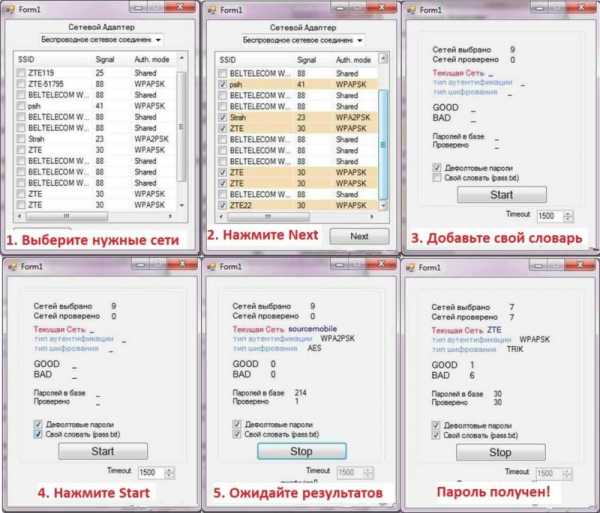
Помимо Windows 7, она также может работать с ОС Windows 8.1 и Windows Vista. Для стабильной работы в других операционных системах стоит подобрать другой софт с аналогичными функциями.
Метод второй: обманные трюки, или фишинг
Фишинг – это распространенный среди хакеров метод взлома, в котором человека при помощи обманных маневров заставляют самостоятельно выдать пароль или другую нужную информацию.
Фишинг часто используется для взлома электронных кошельков и банковских карт, но также он распространен и среди тех, кто не прочь использовать соседний Wi-Fi.

Для фишинга используются разные способы: обычно информацию получают из социальных сетей или благодаря электронной почте, но в случае с паролем от вай-фая такой метод не сработает. Именно поэтому для получения верной комбинации используются специальные программы, создающие фальшивую точку доступа и обманом заполучающие пароль. Одна из самых известных таких утилит – это Wifiphisher.
Как Wifiphisher получает пароль?
Перед началом работы программа производит необходимые настройки на вашем ПК или на ноутбуке. Список действий, выполняемых на этой стадии, выглядит следующим образом:
- настройка HTTP и HTTPS;
- поиск беспроводных интерфейсов по сетям wlan0 и wlan1;
- мониторинг при помощи служб DHCP, вывод адресов IP;
- получение перечня точек доступа, доступных для фишинга.
После завершения всех этих действий нужно выбрать точку доступа, к которой вам необходимо узнать комбинацию для входа. Эта страница выглядит так:
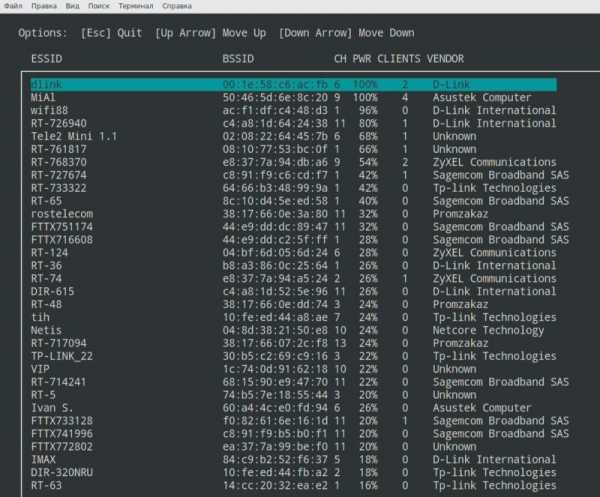
Когда вы сделаете свой выбор, программа предоставит вам на выбор сценарии взлома, а после скопирует название сети и создаст поддельную точку доступа, идентичную точке жертвы. Далее утилита выводит из строя точку доступа соседа, отключая его соединение с интернетом. Выбранная вами жертва пытается переподключиться к вай-фаю, и использует фальшивую точку, созданную в предыдущем пункте. Именно после этого действия начинается сбор информации.
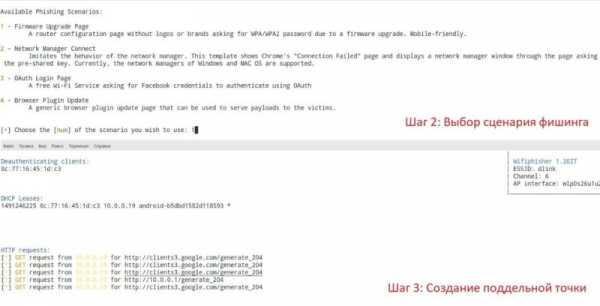
Когда человек, подключившийся к поддельной точке доступа, пытается выйти в интернет, его автоматически перебрасывает на фишинговую страницу. На ней указана информация об ошибке подключения, а также просьба ввести пароль от точки Wi-Fi. Как только жертва выполнит это условие, ее интернет вновь заработает, а программа отобразит необходимую комбинацию. Все, теперь вы можете зайти в интернет при помощи Wi-Fi соседа, когда вам захочется.
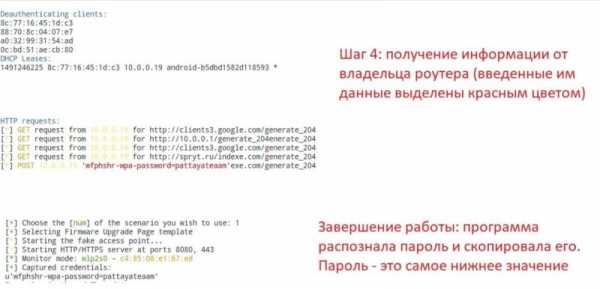
Помимо безобидного подключения к соседской сети, эта программа дает возможность перенастраивать роутер и управлять сетями другого человека. Благодаря этому можно получать его логины и пароли на различных сайтах, а также перебрасывать его на фишинговые страницы для выманивания информации. Именно поэтому многие злоумышленники используют ее для мошенничества и похищения средств с банковских карт и электронных кошельков.
Видео по установке и работе с программой:
Метод третий: перехват и расшифровка данных
Еще один действенный способ, как подключиться к соседскому Wi-Fi, не зная от него пароля – это перехват данных с роутера и последующая их расшифровка. Данный метод более сложный и трудоемкий, нежели предыдущие, и требует гораздо больше знаний о программах и работе вай-фай сетей от человека, решившегося его использовать. Кроме этого, потребуется специальный софт: из популярных программ можно выделить Airslax и WiFi Slax, также понадобится утилита для дешифровки и словари для подбора комбинаций.
Работают программы такого рода следующим образом: они отправляют запрос на подключение к роутеру несколько раз, и несмотря на то, что подключения не происходит, роутер продолжает отправлять данные вашему устройству. Среди этих данных находится и пароль, поэтому, перехватив их и расшифровав, вы сможете в дальнейшем его использовать.
Видео:
Рассмотрим пошаговый алгоритм действий на примере программы Airslax:
- Для начала необходимо распаковать архив на любую флешку. Предварительно отформатируйте ее, скопировав все нужные данные в другое место.
- Далее запустите файл bootinst.bat. Он создаст загрузочную флешку.
- Примените комбинацию клавиш Alt+F1, которая откроет вам меню. Выберите пункт под названием AiroScript.
- Перед вами высветится список роутеров, которые вы можете взломать. Выберите из него то устройство, которое вам подходит. Выбор производится при помощи клавиши с номером, под которым записано устройство, и клавиши Enter.
- В списке команд выберите автоматический режим. Дальше программа действует сама: она устраивает помехи для подключения, а после того, как жертва начинает обмениваться с роутером данными, перехватывать handshake – так называемые «рукопожатия», содержащие в том числе и комбинацию для входа в сеть.
Графическую памятку по работе с Airslax и подробную расшифровку к ней вы можете посмотреть здесь:
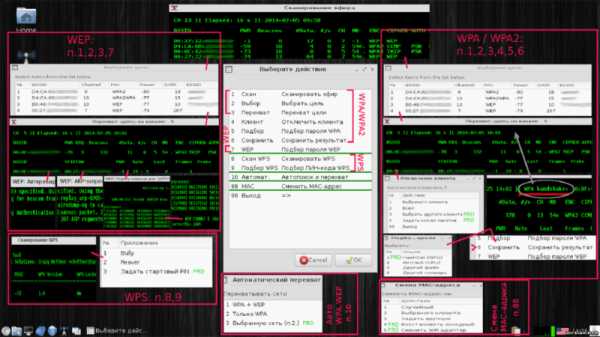
WiFi Slax работает по такому же принципу. Видео инструкция:
После завершения работы обеих утилит потребуется использовать сторонний софт для того, чтобы расшифровать полученные данные. Лучшей программой для этой цели считается Elcomsoft Wireless Security Auditor.
Работа с утилитой выглядит следующим образом:
- Откройте файл exe, установите утилиту и выберите нужный язык.
- Загрузите в программу нужные данные: для утилиты Airslax они хранятся в автоматически созданной папке dump, для WiFi Slax – в папке tmp.
- Нажмите комбинацию клавиш Ctrl + I, а после выберите необходимые для расшифровки пароля словари.
- Ожидайте отклика программы. Обычно комбинация расшифровывается в течение нескольких минут. Чем сложнее пароль, тем больше времени это займет.

После завершения работы этой программы вы получите рабочий пароль от сети, и ваш сосед ничего не заподозрит. Однако стоит отметить, что это трудоемкий способ, и он оправдан только к том случае, если определить пароль при помощи автоподбора не вышло, а заниматься фишингом вы не хотите, чтобы не вызвать ненужных подозрений и не поставить себя под удар.
Почему не стоит использовать чужой Wi-Fi
Бесплатный интернет – это здорово, но его использование таит в себе множество опасностей. Открытые сети, в которые можно войти без пароля в любое время дня и ночи, дают возможность любому человеку перехватить и расшифровать отправляемый вами трафик, то есть, ставит под удар вашу безопасность и конфиденциальные данные. А опытный взломщик может добраться не только до данных авторизации текущей сессии, но и до файлов на вашем компьютере, закладок в браузере и до всех логинов и паролей, которые автоматически сохраняются в браузере.

Взлом чужого роутера – это еще более опасное мероприятие. За безобидный авто-подбор вас никак не накажут, однако фишинг и перехват данных – это прямое нарушение законодательства. За взлом чужих устройств и получение с них информации, не предназначенной для широкого круга лиц, можно получить не только штраф, но и вполне реальный срок в колонии общего режима.
Так что подумайте трижды перед тем, как взломать роутер соседа. Может быть, проще приобрести свой?
bezwifi.ru
Как подключиться к Wi-Fi сети соседа
В отличие от точек доступа, принадлежащих компаниям, которые, как правило, находятся под защитой, весьма вероятно, что соседский домашний роутер сконфигурирован некорректно.
Автор: Pranshu Bajpai
В отличие от точек доступа, принадлежащих компаниям, которые, как правило, находятся под защитой, весьма вероятно, что соседский домашний роутер сконфигурирован некорректно. Термин «соседский» здесь упоминается в том смысле, что для успешного взлома необходимо быть в непосредственной близости от жертвы (что, в общем, не проблема, если у вас есть внешняя антенна). В последнее время появилось множество утилит (типа «Wifite»), при помощи которых проникнуть внутрь близлежащей Wi-Fi сети может даже злоумышленник без особой квалификации. Скорее всего, и среди ваших соседей найдутся такие, которые используют плохо сконфигурированную точку доступа. Кстати, чтобы проникнуть в сеть, вовсе не обязательно руководствоваться злонамеренными целями, а просто ради любопытства. Кроме того, ознакомившись с методами взлома, вы сможете защитить собственную Wi-Fi сеть.
Перечень используемых утилит:
Получение пароля к точке доступа
Выбор того или иного метода атаки зависит от конфигурации Wi-Fi сети жертвы. Каждый стандарт безопасности имеет свои уязвимости, которые может использовать злоумышленник.
Открытые хотспоты
Открытые точки доступа, хотя и редко, но все же встречаются, что свидетельствует либо о «щедрости» по отношению к соседям, либо полной безграмотности в вопросах безопасности (или оба этих фактора). Считается, что пользователи с неограниченным каналом чаще других оставляют свои роутеры незащищенными.
Схема атаки: в открытых Wi-Fi сетях пакеты не шифруются, и каждый может перехватить весь трафик (HTTP, почта, FTP). В нашем случае мы перехватываем трафик на канале 1 при помощи утилиты ‘Airodump-ng’, а затем проводим анализ в Wireshark.
Рисунок 1: Команда для перехвата трафик по каналу 1 в незащищенной сети
В результате анализа мы выяснили, что пользователь подключался к банковскому счету.
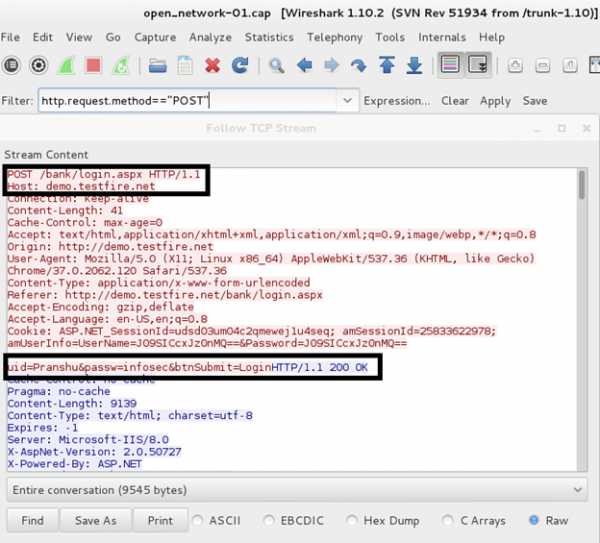
Рисунок 2: Анализ перехваченного трафика в Wireshark
Однако маловероятно, что сервисы банка будут работать через незащищенный протокол (HTTP, FTP, SMPT и т. д) из-за опасности, как в случае выше, использования сервиса через незащищенную Wi-Fi сеть.
Способы защиты: никогда не оставляйте точку доступа «открытой» или незащищенной. Настройте роутер на использование сложного WPA2-ключа (об этом говорится далее). Если по каким-то причинам вы хотите использовать открытую точку доступа, используйте расширение к браузеру HTTPS Everywhere.
IV-коллизии в WEP
WEP – устаревший стандарт безопасности, который из-за IV-коллизий уязвим к статическим атакам. WEP создает ложное чувство безопасности, и после появления WPA2, трудно представить, что кто-то захочет использовать устаревшие алгоритмы.
Схема атаки: схемы атак на протокол WEP освящены в несметном количестве статей. Мы не будем вдаваться в детали, а просто отошлем вас на эту страницу.
Способы защиты: вместо WEP пользуйтесь WPA2 или AES.
Подбор WPS PIN
WPS PIN – восьмизначное число, привязанное к роутеру. Если WPA-пароль уязвим к атаке по словарю, пользователь может установить сложный WPA-пароль и, чтобы не запоминать длинную парольную фразу, включить WPS. После передачи корректного WPS PIN роутеру, далее клиенту передается информация о настройках, включая WPA-пароль.
Брутфорс WPS PIN
Стандарт WPS был реализован некорректно: во-первых, последняя цифра PIN’а – это контрольная сумма, а значит, эффективный размер WPS PIN только 7 цифр. Более того, регистратор (роутер) проверяет PIN двумя частями. Это означает, что первая часть, состоящая из 4-х цифр, имеет 10000 возможных комбинаций, а вторая, состоящая из 3-х цифр, — 1000 комбинаций. То есть, злоумышленнику для подбора PIN в худшем случае потребуется 11000 попыток, что весьма немного. Экспериментируя с прямым перебором, при помощи утилиты ‘reaver’ нам удалось подобрать WPS PIN в течение 6 часов.
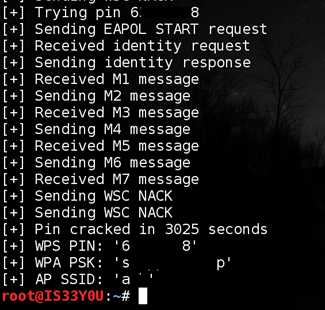
Рисунок 3: Процесс перебора WPS PIN
Способы защиты: обновите прошивку у своего роутера. В новой версии должна появиться функция блокировки после нескольких неудачных попыток ввода PIN (WPS lockout policy). Если в вашем роутере подобная функция отсутствует, просто отключите WPS.
Другие способы получения WPS PIN
Если злоумышленник узнает PIN соседского роутера, эффективность дальнейших манипуляций возрастает многократно и, самое главное, не потребуется много времени.
Схема атаки: Как хакер (или ваш сосед) может узнать WPS PIN? Обычно PIN написан на подложке роутера, который злоумышленник может рассмотреть во время «дружеского» визита. Кроме того, точка доступа на некоторое время может оставаться «открытой», в то время когда пользователь настраивает роутер или обнуляет настройки до заводских. В этом случае злоумышленник может быстро подключиться к роутеру, зайти в панель настроек (используя стандартные учетные данные) и узнать WPS PIN.
Рисунок 4: PIN роутера
Как только злоумышленник узнал PIN, получение WPA-пароля происходит в течение нескольких секунд.
Способы защиты: соскребите PIN с подложки роутера и не оставляйте точку доступа «открытой» ни на одну секунду. Более того, в современных роутерах можно менять WPS PIN в панели настроек (периодически меняйте PIN).
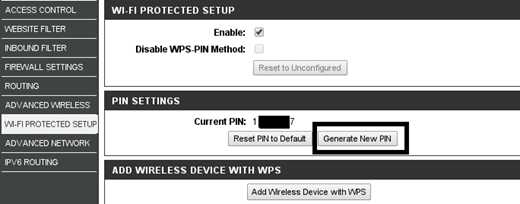
Рисунок 5: Функция генерации нового PIN’а
Атака по словарю на WPA Handshake
Если вы используете сложные WPA-пароли, можете не беспокоиться об атаках по словарю. Однако время от времени некоторые пользователи упрощают себе жизнь и используют в качестве пароля слово из словаря, что приводит к успешной атаке по словарю на WPA 4-way handshake.
Схема атаки: злоумышленник перехватывает WPA 4-way handshake между клиентом и точкой доступа. Затем при помощи атаки по словарю из WPA handshake извлекается пароль в чистом виде. Более подробно про данные виды атак можно ознакомиться на этой странице.
Способы защиты: используйте сложные пароли с цифрами, буквами в обоих регистрах, специальными символами и т. д. Никогда не используйте в качестве номера телефонов, дату рождения и другую общеизвестную информацию.
Фишинг через Wi-Fi
Если все предыдущие методы не сработали, на сцену выходит старая добрая социальная инженерия. По сути, фишинг – это один из видов с социальной инженерии, когда пользователя посредством обманных трюков заставляют рассказать о пароле для точки доступа.
Схема атаки: обычно фишинговые атаки осуществляются через электронную почту, но в случае с Wi-Fi даже самый наивный пользователь подозрительно отнесется к просьбе сообщить WPA-пароль в письме. Чтобы атака была более эффективной, злоумышленники обычно заставляют пользователя подключиться к фальшивой точке доступа.
WiFiPhisher – утилита, написанная на phython, как раз помогает в реализации вышеупомянутого метода. Вначале происходит тюнинг компьютера злоумышленника: настройка HTTP- и HTTPS- серверов, поиск беспроводных интерфейсов (wlan0 и wlan1), переключение одного из этих интерфейсов в режим мониторинга и выделение дополнительных IP-адресов при помощи DHCP-служб.
Рисунок 6: Процесс настройки системы злоумышленника
Затем WiFiPhisher выводит список точек доступа жертвы, одну из которых злоумышленник выбирает для атаки.
Рисунок 7: Перечень точек доступа жертвы
После того как злоумышленник выбрал один из элементов перечня, утилита клонирует ESSID и пытается вывести из строя оригинальную точку доступа, поскольку злоумышленнику нужно добиться, что жертва повторно залогинилась уже на поддельную точку доступа. Если не удастся отсоединить пользователей от оригинальной точки доступа или злоумышленник находится слишком далеко от жертвы, атака не сработает, поскольку ни один из пользователей не сможет соединиться с поддельной точкой доступа.
Когда жертва соединяется с поддельной точкой доступа, злоумышленнику сообщается, что клиенту выделен IP-адрес. На рисунке ниже мы видим, что к поддельной точке доступа подсоединилось устройство на базе Android.
Рисунок 8: Жертва подсоединилась к точке доступа, контролируемой злоумышленником
После того как жертва подсоединиться к поддельной точке доступа и попытается зайти на веб-страницу, HTTP- или HTTPS-сервер злоумышленника выдаст фишинговую страницу. Например, если Android-клиент сделает запрос к сайту www.google.com, вместо поисковой строки появится следующая страница:
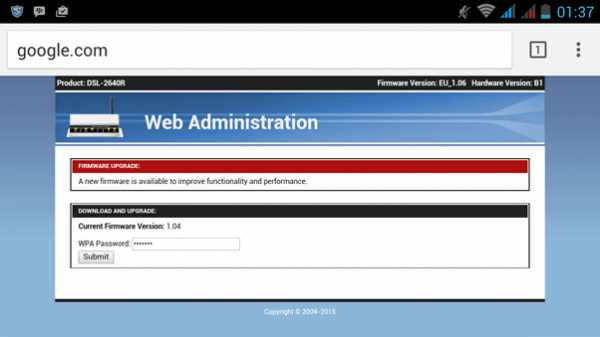
Рисунок 9: Один из вариантов фишинговой страницы
Злоумышленник оповещается о том, что жертва попыталась зайти на веб-сайт и была перенаправлена на поддельную страницу.
Рисунок 10: Уведомление о запросе
Наступает момент истины: либо жертва заподозрит неладное и разорвет соединение, либо введет WPA-пароль. После введения пароля жертва будет перенаправлена на другую страницу.
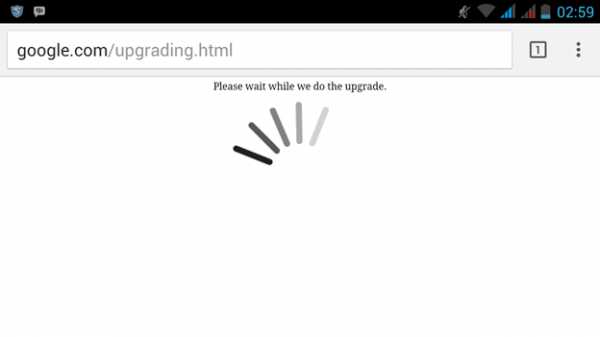
Рисунок 11: Страница, на которую перенаправляется жертва после ввода пароля
Пароль, введенный жертвой, отобразится в консоли злоумышленника:
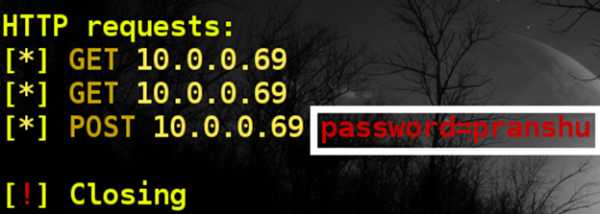
Рисунок 12: Пароль, введенный жертвой
Как правило, пользователь вводит пароль по одной из следующих причин:
1. Пользователь предполагает, что происходит подключение к легитимной точке доступа.
2. Фишинговая страница очень похожа на страницу, выдаваемую роутером жертвы.
3. Пользователь хочет подключиться к открытой точке доступа с тем же ESSID.
Способы защиты: тщательно перепроверяйте все страницы, где нужно ввести пароль. Никогда не вводите WPA-пароль на подозрительных страницах.
Злоумышленник получил пароль. Что дальше?
Как только злоумышленник получил пароль к точке доступа, следующий пункт назначения – панель настроек роутера.
Стандартные учетные записи: многие пользователи не изменяют стандартные учетные записи для доступа к настройкам роутера, которые можно легко найти в интернете. Доступ к настройкам роутера дает злоумышленнику еще больше привилегий при управлении сетью.
Получение PIN и других паролей: после получения доступа к панели настроек злоумышленник переписывает WPS PIN и другие скрытые пароли для дальнейшего использования. Достать пароли, скрытые за звездочками, проще простого. Например, чтобы достать пароли к учетным записям ‘admin’ и ‘user’ можно использовать функцию ‘Inspect element’ в браузере Chrome.
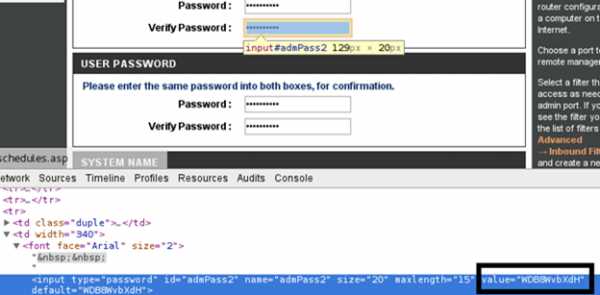
Рисунок 13: Получение паролей, скрытых за звездочками, через функцию ‘Inspect element’
Расширение сферы влияния: после получения доступа к локальной сети злоумышленник начинает собирать информацию о клиентах, службах, портах и т. д. Это позволяет хакеру найти потенциально уязвимые системы, находящиеся в том же сегменте сети.
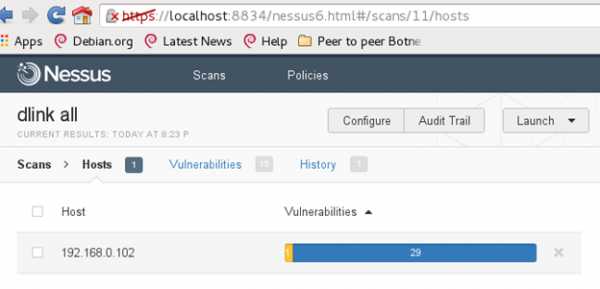
Рисунок 14: Поиск уязвимостей на других клиентах в сети
Манипуляции с DNS: в панели настроек роутера злоумышленник легко может изменить настройки DNS так, чтобы клиенты, использующие банковские сервисы, перенаправлялись на поддельные страницы.
Закрепление в системе: после получения первичного доступа, злоумышленник непременно захочет закрепиться в вашей системе, даже если вы сменили пароль или другие настройки безопасности. Один из способов закрепиться в системе – сохранить WPS PIN (см. Рисунок 5). Более продвинутый хакер установит трояна в прошивку роутера, что позволит при помощи мастер-пароля получать доступ к Wi-Fi сети. Данная схема реализуется следующим образом. В прошивку DD-WRT с открытым исходным кодом, подходящую ко многим моделям, добавляется троян или мастер-пароль, после чего прошивка обновляется через панель настроек роутера.
Рисунок 15: Обновление прошивки в панели настроек
Заключение
Цель данной статьи – не сподвигнуть вас ко взлому Wi-Fi сети соседа, а рассказать о наиболее распространенных уязвимостях в настройках Wi-Fi, при помощи которых злоумышленник может проникнуть в вашу сеть.
Существует распространенное мнение: «Поскольку у меня неограниченный канал, меня не особо волнует, что кто-то получит доступ к моей системе».
В некоторых случаях подобная щедрость заслуживает внимания, однако часто ваш «толстый» канал не является главной целью злоумышленника. Примечателен случай, когда некто попытался подставить своих соседей после взлома WEP-ключа и использования соседской сети для доступа детским порнографическим сайтам. Поскольку доступ осуществляется через вашу сеть, полиция при расследовании придет именно к вам и не факт, что вы докажете свою невиновность. Производители роутеров спроектировали панели настроек максимально удобными. Используйте средства безопасности по максимуму, чтобы огородить себя от проникновения со стороны соседей.
Ссылки
1. DD-WRT. DD-WRT. [Online]. http://www.dd-wrt.com/wiki/index.php/Development
2. Nikita Borisov, Ian Goldberg, and David Wagner. isaac.cs.berkeley.edu. [Online]. http://www.isaac.cs.berkeley.edu/isaac/wep-faq.html
3. Sean Gallagher. (2014, January) ArsTechnica. [Online]. http://arstechnica.com/security/2014/01/backdoor-in-wireless-dsl-routers-lets-attacker-reset-router-get-admin/
www.securitylab.ru
Как защитить Wi-Fi от других пользователей: как закрыть Wi-Fi сеть?
Защита собственной сети Wi-Fi – правильный и ответственный шаг. Да, интернет можно раздавать и всем желающим, соседям и прохожим. Но, таким образом, вы снизите срок службы своего роутера, замедлите скорость, поставите под угрозу собственные файлы и конфиденциальные данные. Если вы не знаете, как защитить Вай-Фай от других пользователей, то электронная почта, история интернет-серфинга и банковские реквизиты – вся эта информация может достаться посторонним. Кроме того, если они в самом деле окажутся злоумышленниками, то смогут нарушать закон с вашего IP, что чревато проблемами именно для вас.
Даже если Wi-Fi вроде как защищен паролем, остается много лазеек, чтобы к нему подключиться. Это не обязательно будут хакеры-преступники. Такими уязвимостями смогут воспользоваться даже соседские дети, прочитавшие об этом в интернете. Если они получат доступ к вашей сети, то могут скачивать терабайты на торрентах, что заметно снизит скорость. А еще они могут «пошутить» с роутером или вашими файлами так, что последствия придется устранять долго и с участием специалистов. Поэтому лучшая профилактика проблем – это знания, как контролировать собственный Wi-Fi, и какими способами можно повысить его безопасность.
Общая информация

Для обычной домашней сети достаточно нескольких простейших способов, которые решают 80% потенциальных проблем:
- Поменять логин и пароль для входа в роутер.
- Установить надежный пароль.
- Выбрать правильный тип шифрования.
- Отключить соединение без пароля (WPS).
Если вам нужен больший контроль и хочется сделать Wi-Fi «неприступным», есть и более продвинутые методы:
- Регулярно обновлять прошивку маршрутизатора.
- Отключить удаленный доступ к роутеру.
- Разделить доступ на подсети (гостевой доступ).
- Сделать Wi-Fi скрытым.
- Организовать фильтрацию по МАС-адресам.
- Уменьшить зону покрытия сигнала.
- Купить маршрутизатор с файрволлом.
- Купить маршрутизатор с VPN.
- Периодически менять пароль сети.
- Проверять перечень подключенных девайсов на наличие чужих.
- Установить специальное оборудование и ПО.
Так как же взламывают Wi-Fi? Кому интересно, посмотрите следующее видео:
Защитите доступ к настройкам
Если кто-то чужой подсоединится к сети, то он может получить доступ к маршрутизатору. В случае успеха, он узнает о настройках безопасности и сможет их изменять по своему желанию. Или просто поменять пароль к Wi-Fi и придется сбрасывать настройки. Поэтому действия, как обезопасить роутер от несанкционированного доступа, – первый пункт из списка необходимых.
Шаг 1. Подключиться к маршрутизатору можно с помощью провода или по Wi-Fi. Первый способ – безопаснее. Провод подключают к желтому LAN-порту, обратный конец – к компьютеру.
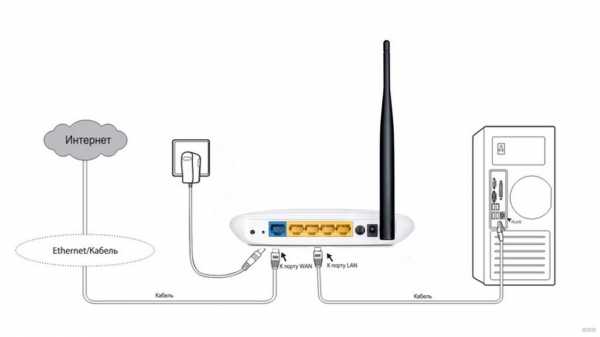
Шаг 2. По умолчанию в меню маршрутизатора входят, набрав в адресной строке браузера 192.168.1.1 или 192.168.0.1. Обычно IP указан на наклейке устройства. Если вы изменили эти адреса ранее (или это сделал «незваный гость»), то есть два способа войти в «админку»:
- Сбросить настройки. Нужно найти кнопку Reset. Длительное нажатие (до 10 секунд) вернет все параметры к заводским. Возможно, именно с этого стоит начать защиту сети Wi-Fi. Теперь заработает стандартный адрес 192.168.1.1, 192.168.0.1, или указанный на роутере.
- Можно посмотреть IP адрес через командную строку. Ее откроет комбинация клавиш Win+R и введенная команда «cmd» + Enter. Затем нужно набрать «ipconfig» и также нажать Enter. «Основной шлюз» – это адрес, который нужно вводить.
Шаг 3. Нужно указать логин и пароль. По заводским установкам это либо пустые поля, либо «admin» и «admin», «1234» и тому подобное. Они указаны на самом роутере, либо в документации. Если вы их не помните, либо их кто-то заменил, придется выполнить сброс к заводским настройкам.
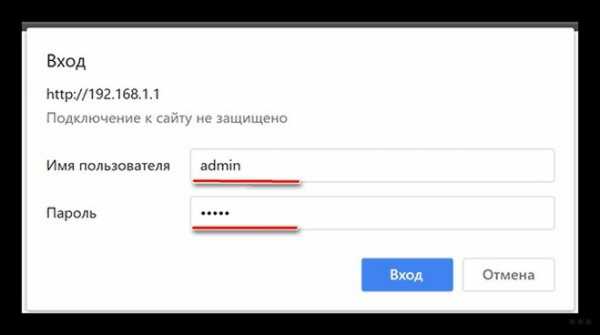
Шаг 4. Вы вошли в ВЕБ-интерфейс. В разных устройствах он немного отличается, но принцип одинаковый. В меню слева выберите Системные инструменты / Система / Администрирование / Управление или подобную надпись. Далее вы сможете ввести новый логин и пароль и сохранить изменения.
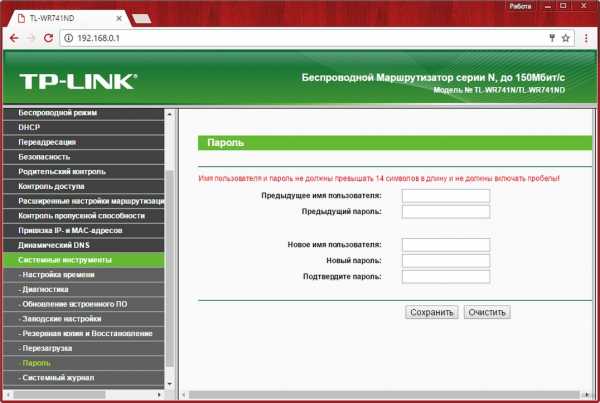
Надежный пароль
Как поставить пароль на Wi-Fi, рассказано в следующем видео:
Хорошо составленный сетевой ключ – это самый главный пункт, который обезопасит Wi-Fi. В надежном пароле используются строчные и заглавные буквы («а» и «А» для него – это разные символы), а также цифры и специальные знаки (-, _, !, ~, @, $, #, &, %, *). Избегайте простых комбинаций, вроде цифр или букв, набранных с клавиатуры в ряд.
Шаг 1. Зайдите в панель управления роутером, как было описано в первом пункте.
Шаг 2. Найдите пункт меню «Беспроводной режим», «Wireless» и т.п. и вкладку (или подменю) «Безопасность», «WLAN». У Sagem F@st 1744 v2.2, которые использует Ростелеком, защитить Вай-Фай паролем как раз можно с помощью пунктов «Настройка WLAN» – «Безопасность».
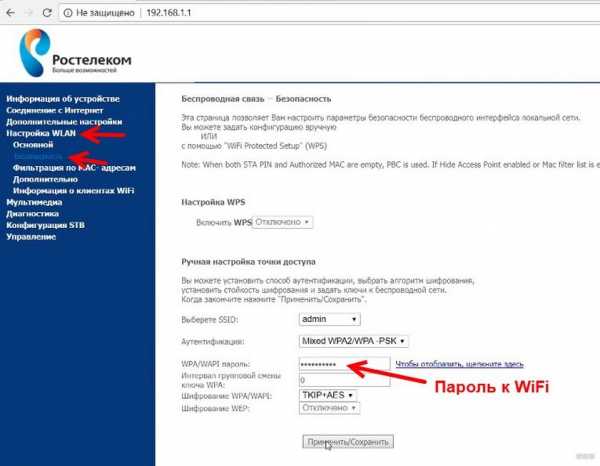
Шаг 3. В поле Password / Пароль PSK / Пароль введите выбранный вами код. Его придется вводить при подключении новых устройств или гостей.
Шаг 4. Сохраните изменения. Роутер перезагрузится. После этого придется заново вводить пароль для всех устройств, которые вы хотите подключить к Wi-Fi.
Дополнительно. На этом этапе можно сменить имя сети (SSID) на уникальное – по своему усмотрению. Это нужно, если в стандартном имени было указано название роутера. В некоторых панелях управления SSID изменяется не в этом пункте меню. Тогда проверьте соседние.
Правильный тип шифрования
Это так же важнейший пункт, как защитить роутер от несанкционированного доступа. Настройки доступны на той же странице, где меняется пароль сети. Есть несколько типов шифрования. Некоторые нужны для устаревших устройств:
- WEP – не стоит выбирать ни при каких условиях. Иногда этот пункт отсутствует вовсе. Это устаревший тип шифрования из 90-х, который был спроектирован так, что передает часть пароля с каждой передачей. Взломать его – дело нескольких минут.
- WPA – сравнительно надежный, но устаревший протокол. Он не поддерживает высокую скорость Wi-Fi. Однако, может быть необходим некоторым девайсам. На этот случай роутер предложит «Смешанный режим WPA/WPA2».
- WPA2 – современная и рекомендуемая защита Вай-Фай соединения. Могут быть ее разновидности – Personal (PSK) и Enterprise. Обычно для домашних сетей нужен первый тип. Назначается один пароль для всех подключаемых гаджетов. Во втором случае нужен специальный сервер RADIUS, который выдает ключи. Этот тип используется на предприятиях.
- Шифрование – может быть предложено два типа: TKIP и AES. TKIP устарел, он нужен только для старых устройств. В этом случае можно выбрать «Авто» в настройках. В большинстве случаев рекомендуется использовать AES.
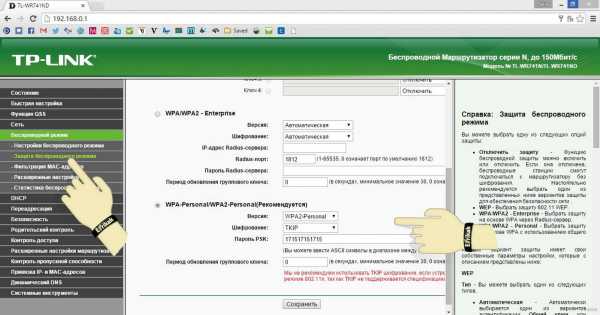
Таким образом, наиболее современный тип шифрования – WPA2–Personal с шифрованием AES. Но иногда необходимо отметить другой пункт.
Отключить вход без пароля (WPS)

WPS (QSS) кажется удобной функцией. Нужно нажать на кнопку роутера, и устройства можно подключать к сети без ввода пароля. Однако, используя этот метод, Wi-Fi становится крайне уязвимым. Подобрать пин-код из 8 цифр можно очень быстро, а значит, вероятность взломать пароль (если этого кто-то захочет) приближается к 100%.
Отключить WPS можно на той же странице, где выставляется пароль Wi-Fi и шифрование, либо в соседних пунктах меню. Достаточно снять галочку с соответствующего пункта.
Дополнительные меры защиты
Помимо основных, дополнительные меры позволяют добавить еще несколько кругов защиты вокруг Wi-Fi. Обычно они не требуются для домашних сетей. Но если вы считаете, что лучше быть предусмотрительнее, то можно использовать и их.
Регулярно обновлять прошивку
Периодически в интернете появляются новости вроде «Протокол WPA2 взломан, под угрозой теперь все». На самом деле, протоколы безопасности и конкретные модели устройств могут иметь невыявленные уязвимости. Но производители оборудования всегда «держат руку на пульсе». Как только они узнают о проблеме, сразу же готовят пакет обновления, чтобы помочь клиентам защитить Вай-Фай маршрутизаторы от других пользователей. Если регулярно обновлять прошивки, можно быть уверенным в самой современной защите.
Для обновления крайне важно выполнить следующие правила:
- соединение с роутером должно быть только по кабелю;
- очень важно выбрать правильную версию прошивки. Нужно переписать название модели и номер версии с наклейки на аппарате. На сайте производителя по этим номерам выбрать подходящую версию ПО;
- во время прошивки нужно отключить маршрутизатор от внешней сети (синий порт).
После того, как файл скачан, в меню роутера нужно найти пункт «Системные инструменты» / «Управление» или подобные, а затем – «Обновление». Выбрать файл прошивки и запустить процесс.
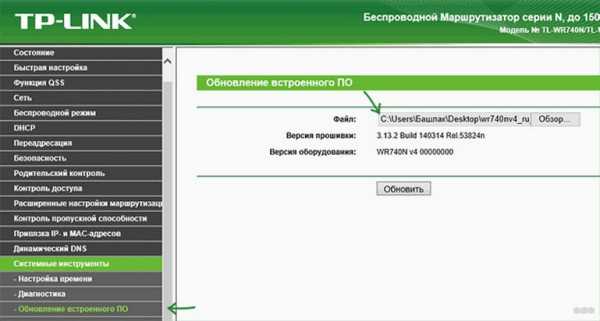
Неправильные действия могут привести к тому, что устройство перестанет функционировать. Поэтому подходите к этому шагу ответственно.
Отключить удаленный доступ
Опция позволяет управлять роутером через внешний сигнал, поступающий по кабелю WAN. Проще говоря, через интернет. Это значит, что не нужно находиться в той же сети, чтобы зайти в настройки. Эта функция бывает нужна провайдеру, чтобы решить вместо вас какую-либо проблему на маршрутизаторе. Однако, для полного контроля над своим оборудованием ее лучше отключить. Сделать это можно из раздела настроек безопасности («Безопасность» / «Network security»).
Создать подсети (гостевой доступ)
Некоторые модели предоставляют возможность создать вторую сеть. Она никак не связана с вашей основной. Паролем можно спокойно делиться с гостями и друзьями.
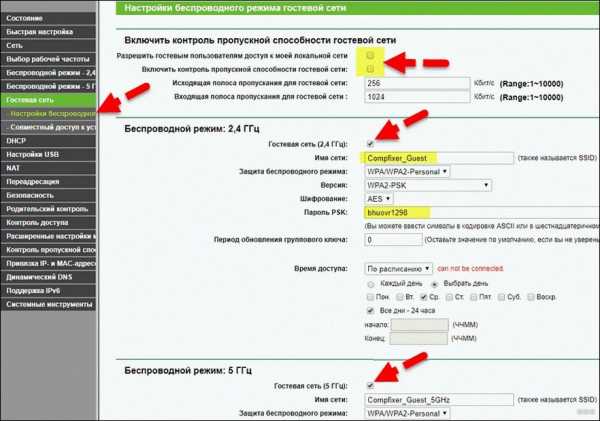
Чтобы включить эту функцию, проверьте «Настройки беспроводной сети» (Wireless Network) или «Настройки домашней сети» (Home Network) в меню настроек. На некоторых беспроводных устройствах ее нет.
Сделать Wi-Fi скрытым
Закрывают Вай-Фай через «Основные настройки» / «Беспроводная сеть» в меню маршрутизатора. Здесь можно «Скрыть точку доступа» / «Отключить широковещание SSID» – для этого достаточно поставить галочку. После этого, вашей сети не будет в списке доступных для подключения. После перезагрузки роутера, чтобы подсоединиться к Wi-Fi, придется выполнять такую процедуру:
- в списке сетей выбрать пункт «Другие сети»;
- вводим SSID;
- вводим пароль;
- компьютер подсоединяется к Wi-Fi;
- для мобильных гаджетов – в пункте Wi-Fi настроек есть раздел «Другая сеть» или «Добавить сеть». Нужно выбрать его, ввести название и пароль.

Установка невидимого SSID не является признанным способом повысить безопасность. Специальные программы все равно смогут увидеть сеть. Однако, от надоедливых соседей этот метод убережет.
Организовать фильтрацию по МАС-адресам
Как отключить посторонних пользователей от Wi-Fi, узнаете в следующем видео:
MAC-адрес – уникальный номер девайса. Роутеры предоставляют возможность создавать «белые» и «черные» списки гаджетов. В меню есть отдельный пункт «Фильтрация по MAC-адресам». Таким образом, мы защищаем беспроводную сеть и закрываем ее от других девайсов.
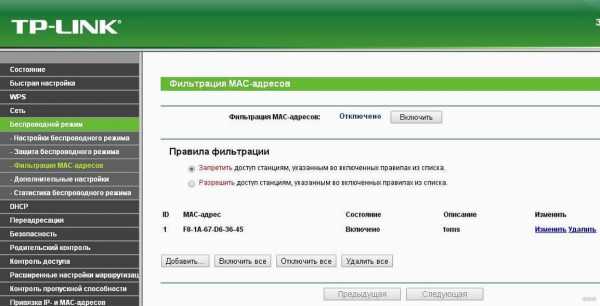
Посмотреть МАС-адрес можно в пункте «Об устройстве» (для мобильных гаджетов), либо в свойствах подключения, раздел «Дополнительно» (на компьютере). Он выглядит как «A0-BF-5C-7B-33-64»: 6 блоков по 2 символа – цифры 0-9 и буквы A-F (это все 16-разрядные цифры).
Этот способ не гарантирует безопасности. МАС адрес можно перехватить и «клонировать», сымитировав ваше устройство. Однако, в условиях домашней сети он может снизить вероятность взлома.
Неудобный момент – каждый новый девайс надо прописывать в настройках роутера отдельно.
Уменьшить зону покрытия сигнала
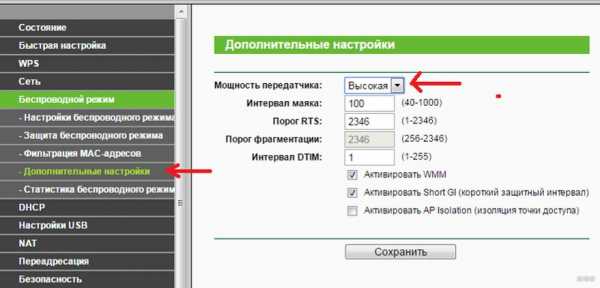
Можно сделать Wi-Fi менее заметным, если снизить уровень сигнала. Обычно сигнал можно «поймать» просто на улице, в соседнем доме. Однако, он нужен вам только в квартире или офисе. Такое ограничение, кроме прочего, снизит количество помех для других сетей и устройств. Это также поможет, не меняя других настроек, защитить Вай-Фай, чтобы соседи больше не смогли им пользоваться.
Купить маршрутизатор с файрволлом
Любые дополнительные меры безопасности, связанные с файрволлом, межсетевым экраном, брандмауэром, защитой DoS, могут оказаться очень действенными. Это средства защиты, специально препятствующие атакам. Если они есть в роутере, то включены по умолчанию. Также можно настроить дополнительные параметры, чтобы создать еще более защищенную сеть Wi-Fi.
Роутер с VPN
VPN считают одним из самых действенных способов защиты данных при их передаче. VPN создает «шифрованный туннель» для связи между узлами сети. Такая функция присутствует далеко не на всех устройствах, но позволяет сразу защитить все девайсы в вашей сети.
Периодически менять пароль
Для высокой безопасности считается «хорошим тоном» периодически менять свои пароли, пин-коды и ключи шифрования. Пароль Wi-Fi может (теоретически) быть скомпрометирован, или же его могут начать подбирать для последующего взлома. Управляя паролями Wi-Fi раз в три месяца, можно быть более уверенным в безопасности сети.
Проверять перечень устройств в списке подключенных
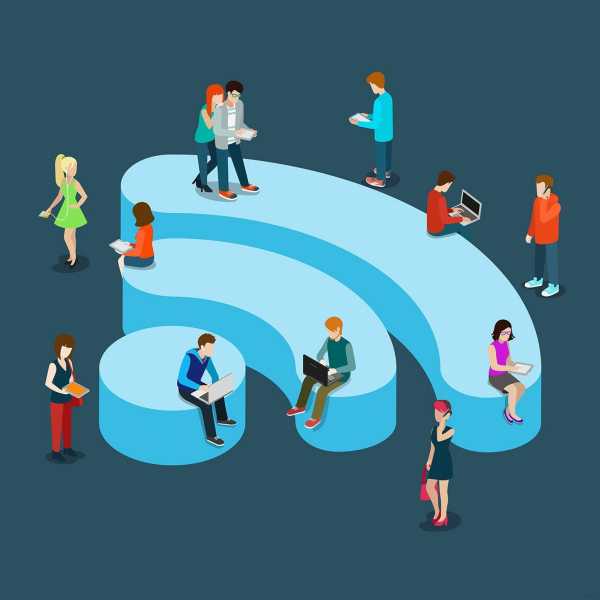
Можно не применять методы, перечисленные выше, а просто периодически просматривать, какие устройства подключены к сети. Здесь вы сразу увидите, есть ли «несанкционированный доступ» к вашему Wi-Fi.
Установить специальное оборудование и ПО
Если вы храните действительно ценную информацию, то не стоит надеяться, что простые методы ее защитят. Следует обратиться к специалистам, купить специальное оборудование и программное обеспечение. Но такой тип безопасности выходит за рамки домашней сети. Перечисленных методов вполне достаточно, чтобы чувствовать себя в безопасности.
Вывод
Защита Wi-Fi – несложный процесс, если не «увлечься». Достаточно установить хорошие пароли, правильное шифрование и отключить доступ по WPS. Остальные методы можно применять по желанию. Можно, конечно, создать свою «цифровую крепость» – скрытую сеть с полным контролем над всем, что в ней происходит. В любом случае, все это можно сделать, лишь выполнив простые пошаговые инструкции.
wifigid.ru
Настройка wi fi, как настроить Wi-Fi роутер, настройка wi-fi роутера
Данная статья поможет ответить на следующие вопросы: как настроить точку доступа, как настроить роутер и внесет ясность. Если верить производителям wi-fi оборудования, настройка беспроводной сети (WLAN — Wireless Local Area Network) — это минутное дело. Нажали кнопку и устройство выполняет соединение. В реальности wi-fi-роутеры вводят в замешательство даже опытных пользователей ПК. Большинство рады тому факту, что сигнал вообще имеет место — о надежности по обыкновению забывают. В этой статье вы узнаете, как настроить Wi-Fi точку доступа, как настроить Wi-Fi роутер и как сделать беспроводное соединение надежным, чтобы защитить сеть от нежелательных гостей.
Сразу хочу сказать, что по настройке роутера появился новый подробный материал: «Домашняя беспроводная сеть | Как настроить wi-fi роутер». Я рекомендую воспользоваться им в первую очередь для настройки wi-fi роутера.
Какой выбрать Wi Fi роутер или точку доступа
 Выбор Wi-Fi роутера. Камнем преткновения для передачи мультимедиа всегда является стандарт Wi-Fi. Быстро передавать большие файлы или смотреть HD-видео по беспроводной сети можно только в случае, когда она соответствует стандарту 802.11n, который поддерживает скорость до 300 Мбит/с. Также советую почитать про новый стандарт беспроводной сети — 802.11ac, чтобы купить устройство с заделом на будущее. Если в этом нет необходимости, то выбирайте любой роутер известного производителя (D-Link, TP-Link, Asus или Netgear), который соответствуют стандарту 802.11n — этого более чем достаточно для любого скоростного интернет-соединения.
Выбор Wi-Fi роутера. Камнем преткновения для передачи мультимедиа всегда является стандарт Wi-Fi. Быстро передавать большие файлы или смотреть HD-видео по беспроводной сети можно только в случае, когда она соответствует стандарту 802.11n, который поддерживает скорость до 300 Мбит/с. Также советую почитать про новый стандарт беспроводной сети — 802.11ac, чтобы купить устройство с заделом на будущее. Если в этом нет необходимости, то выбирайте любой роутер известного производителя (D-Link, TP-Link, Asus или Netgear), который соответствуют стандарту 802.11n — этого более чем достаточно для любого скоростного интернет-соединения.
Wi-Fi адаптеры. Пользователи, которые используют современные ноутбуки или ПК с интегрированным беспроводным сетевым адаптером, в дополнительном оборудовании не нуждаются, а владельцам старых ноутбуков необходимо позаботиться о Wi-Fi модулях на шине USB, либо Wi-Fi Card-Bus адаптерах.
Как расположить Wi-Fi точку доступа или Wi Fi роутер
Все три сетевых стандарта Wi-Fi обычно работают на частоте 2,4 ГГц. В связи с этим возникает сразу несколько проблем. Одна из них сводится к тому, что в этом частотном диапазоне работает не только Wi-Fi оборудование. Например, микроволновые печи, радиотелефоны и беспроводные удлинители интерфейсов также используют эту частоту, что повышает уровень помех. Другая проблема связана со средой прохождения сигнала: тело человека, железобетонные конструкции ухудшают качество сигнала, если они расположены на пути его следования. Для того чтобы сигнал был доступен на площади всего помещения, важно правильно выбрать место. Соединение функционирует лучше всего, если роутер закреплен на стене как можно выше. Кроме того, роутер не должен находиться прямо за компьютером или другим прибором, который имеет сильное излучение или препятствует радиоволнам за счет металлического корпуса. Правильное расположение антенн роутера тоже имеет решающее значение. В большинстве случаев можно получить большее покрытие, если направлять их вертикально.
Подключение и настройка Wi-Fi роутера (точки доступа) для локальной (внутренней) сети
Соединяете сетевым кабелем компьютер и роутер (используйте гнёзда для внешней сети их как правило 3-5 шт., они расположены рядом и подписаны. Убедитесь,что у вас установлено соединение компьютера с вашим wi-fi роутером (загорелась иконка соединения в трэе панели задач).
Далее в свойствах этого подключения установите следующие настройки:
- IP-адрес: 192.168.0.2
- Маска подсети: 255.255.255.0
- Основной шлюз: 192.168.0.1
- DNS: 192.168.0.1
В случае, если в руководстве вы нашли другие параметры – установите их. Откройте командную строку (Пуск — Выполнить — в открывшемся окне напишите ”cmd” для Windows XP или нажмите Пуск и введите «cmd» в строке поиска). Далее в открывшейся командной строке напишите: ping 192.168.0.1. Если от 192.168.0.1 приходят пакеты, то вы все сделали правильно. В случае если ответа нет и мы видим сообщения о превышении лимита ожидания, стоит попробовать изменить IP 192.168.0.1 и 192.168.0.2 на 192.168.1.1 и 192.168.1.2 соответствен
mediapure.ru
Получаем доступ к защищенной Wi-Fi сети
В этом руководстве рассмотрим на практике, как получить доступ к защищенной (и не только) wi-fi сети без пароля.
Для эффективной работы нам понадобится несколько важных инструментов.
Wi-fi адаптер
Лучше всего подойдет ALFA AWUS036H, который можно приобрести на Ebay или в местном магазине. При покупке будьте внимательны и остерегайтесь подделок.
Дистрибутив Linux
Работы будут проводиться под линуксом, так что нам понадобится дистрибутив BackTrack 5 (на официальном сайте его уже нет, можно найти на просторах интернета) или Kali. Подойдет любой, так как в них «из коробки» имеется весь нужный набор инструментов.
Дальше, дистрибутив нужно записать на болванку или флешку (кому что удобней) – его будем использовать как live-cd.
Если система не прогрузилась, напишите startx и подождите загрузки рабочего стола, а затем открывайте консоль (terminal).
Далее следует порядок утилит и команд, необходимых для работы:
airmon-ng – выведет на экран интерфейсы и соответствующие им чипсеты (ALFA AWUS036H использует чипсет Realtek RTL8187L). В нашем примере это будет wlan0.
ifconfig – позволяет увидеть устройства и мак адрес, который необходимо сменить.
ifconfig wlan0 down – выключает адаптер.
macchanger -r wlan0 — ключ -r – генерирует случайный мак адрес. Если нужно задать собственный, используйте ключ -m.
ifconfig wlan0 up – включает адаптер.
airmon-ng start wlan0 — переводит адаптер в режим монитора, это обязательно. Консоль покажет, что монитор запущен на интерфейсе mon0.
На этом подготовительная часть закончена.
airodump-ng mon0 — начнет сканирование доступных точек. Когда набралось достаточно, используйте ctrl+c, чтобы остановить утилиту.
Точки будут отличаться по типу шифрования:
OPN – открытые точки.
WEP – легко поддающиеся взлому.
WPA/WPA2 – самые распространенные, с некоторыми сложностями.
Приступим непосредственно к взлому и начнем с интересного. Для начала рассмотрим взлом точек с WPS. Метод заключается в подборе пина, из 8 символов которого 4 передаются в открытом виде, время затрачиваемое на подбор комбинации 4 цифр не критично.
Как определить, поддерживает ли точка wps?
С помощью wash -i mon0. Однако будьте внимательны, эта утилита иногда работает некорректно и выдает либо не всё, либо лишнее.
Сканируем, находим точку и завершаем утилиту (ctrl+c).
Дальше в ход пойдет reaver.
reaver -i mon0 -b МАК:ТОЧКИ -c КАНАЛ -vv
Мак здесь – это bssid. Номер канала указывать не обязательно. Нужно запустить, следить за происходящим и если все хорошо через некоторое время получить заветный пароль от точки.
Если не вникать в теорию, для взлома wpa/wpa2 точки необходимо перехватить хендшейк, то есть нужно чтобы реальный пользователь успешно соединился с точкой, обменявшись ключами. Затем хендшейк предстоит расшифровать брутфорсом. В нашем случае по словарю.
Если подойдет любая точка, то шансы на успех увеличаться, а количество телодвижений уменьшится:
besside-ng mon0 – запустить и уйти. Эта программа будет ловить хендшейки от всего, чего можно, сама отключит клиента для получения нужных пакетов и сама же проведет атаку на сети с WEP шифрованием, записывая полученные результаты в файл besside.log (директория home). Там же будет находится файл wep.cap, который нужно скопировать на флешку.
Сети с пойманными хендшейками будут обозначаться и когда наловите всё что нужно — жмите ctrl+c чтобы остановить процесс.
Что делать, если нужна конкретная точка? Сидеть и искать.
airodump-ng —bssid МАК -w hui mon0 – включает запись в файл hui.cap
aireplay-ng —deauth 5 -a мак:точки -c мак:клиента wlan1 – стучится к клиенту, чтобы отключить его от точки.
Теперь нужно перейти в Windows, скачать Elcomsoft Wireless Security Auditor, словари, достать файл, который скинули на флешку и начать подбор.
Скорость достижения успеха зависит от видеокарты, процессора и качества словарей.
Поломали точку, но не можете соединиться? Или reaver отказывается соединяться с точкой?
Возможно, на точке стоит мак-фильтр. Нужно ловить маки пользователей айродампом и подменять на свой. Для смены мак-адреса адаптера через Windows используйте программу macchange. Cтоит помнить, что в одной сети не может быть двух пользователей с одним мак-адресом, это затруднит использование точки. Есть вероятность, что пароль на роутере такой же как на точке и ночью вы просто впишете в исключения свой мак-адрес.
Каталог полезных ссылок для взлома и Reverse Engineering
Самый понятный хакерский курс по взломам на Kali Linux
proglib.io

